
Updates in Windows sind für die Sicherheit, Leistungsverbesserung und das Hinzufügen von Funktionen notwendig, aber manchmal können diese Update-Prozesse unerwartete, ärgerliche Probleme verursachen. Die meisten Fehler sind geringfügig, aber Aktualisierungen führen manchmal zu größeren Schwierigkeiten, einschließlich Hardwarekompatibilitätsfehlern. Das ist frustrierend, wenn die wichtigen Peripheriegeräte nach der Installation eines Updates nicht mehr wie erwartet funktionieren.
Neueste Berichte deuten darauf hin, dass die Installation bestimmter Updates, wie KB5046613 und KB5046542, dazu geführt hat, dass der USB Serial CH340-Adapter nicht mehr funktioniert. Dieser Adapter wird üblicherweise für verschiedene Geräte verwendet, einschließlich Arduino-Boards, und sein Ausfall kann Aufgaben unterbrechen, die darauf angewiesen sind.
Wenn dieses Problem auftritt, erkennt Ihr Gerät die CH340-Komponente möglicherweise nicht oder Versuche, eine Verbindung herzustellen, können zu Fehlermeldungen führen. Dies kann Arbeitsabläufe stören, insbesondere für diejenigen, die für ihre Projekte oder Hardwareschnittstellen auf serielle Kommunikation angewiesen sind.
Die Ursache dieses Problems hängt möglicherweise mit den in den Updates eingeführten Kompatibilitätsänderungen zusammen. Updates ändern manchmal Treiber oder passen die Art und Weise an, wie das System mit der Hardware interagiert, was möglicherweise dazu führt, dass bestimmte Komponenten nicht mehr unterstützt werden, bis aktualisierte Treiber veröffentlicht werden.
Im Fall des CH340-Adapters haben die Updates möglicherweise seine Funktionalität geändert, indem sie die Art und Weise geändert haben, wie Windows mit älteren oder weniger verbreiteten Chipsätzen kommuniziert. Darüber hinaus können Treiberkonflikte oder veraltete Firmware zum Problem beitragen, da Updates zugrunde liegende Kompatibilitätsprobleme aufdecken können.
Um dieses Problem zu beheben, können Maßnahmen ergriffen werden, um sicherzustellen, dass der CH340-Adapter wieder funktioniert. Dies kann die Suche nach Treiberaktualisierungen, die Deinstallation der betroffenen Updates, das Zurücksetzen auf die vorherige Treiberversion, die Verwendung der Systemwiederherstellung oder die Durchführung von Systemanpassungen umfassen.
Detaillierte Anweisungen zur Behebung des Problems finden Sie unterhalb des Artikels, um Ihnen weiterzuhelfen. Erwägen Sie für eine automatisierte Lösung die Verwendung des PC-Reparaturtools FortectMac Washing Machine X9, das zugrunde liegende Windows-Probleme nahtlos erkennen und beheben kann.

Treiberkompatibilitätsprobleme können häufig dazu führen, dass der CH340-Adapter nicht mehr funktioniert. Durch die Aktualisierung über den Geräte-Manager wird sichergestellt, dass die neueste kompatible Version installiert ist.

Wenn das Aktualisieren des Treibers auf die neueste Version nicht funktioniert, können Sie stattdessen den Treiber deinstallieren und die vorherige Version verwenden.
Eine andere Möglichkeit besteht darin, den neuen Treiber vollständig zu deinstallieren und die Version 2019 manuell zu installieren.
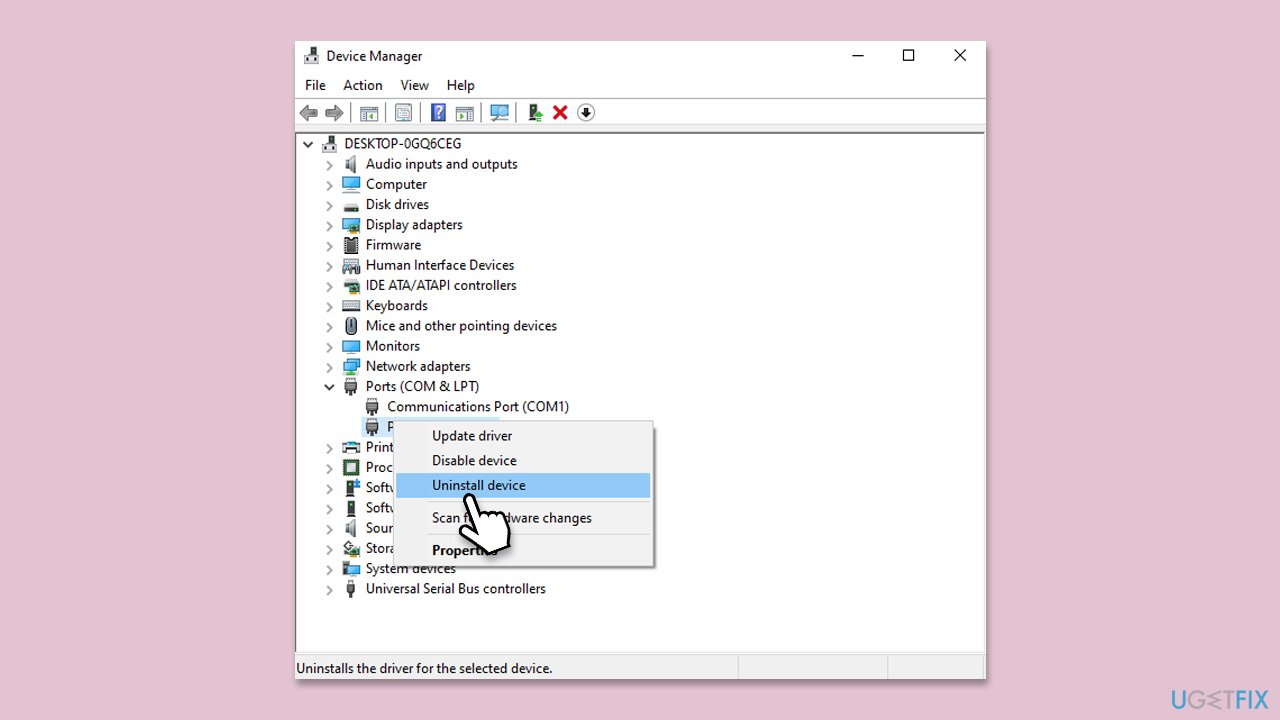
Alternativ können Sie KB5046613 und KB5046542 (oder ein anderes Update) deinstallieren und zur vorherigen Windows-Version zurückkehren. Befolgen Sie dazu die folgenden Schritte:

Die Systemwiederherstellung kann Ihr System in die Zeit zurückversetzen, in der alles gut funktionierte. Um es auszuführen, folgen Sie bitte diesen Schritten:

Das obige ist der detaillierte Inhalt vonWie behebt man, dass der USB Serial CH340-Chipsatz nach einem Windows-Update nicht funktioniert?. Für weitere Informationen folgen Sie bitte anderen verwandten Artikeln auf der PHP chinesischen Website!
 ^quxjg$c
^quxjg$c
 So funktioniert der TCP-Drei-Wege-Handshake
So funktioniert der TCP-Drei-Wege-Handshake
 So beheben Sie einen Fehler im Skript der aktuellen Seite
So beheben Sie einen Fehler im Skript der aktuellen Seite
 Welche Software ist Openal?
Welche Software ist Openal?
 Was ist der cmd-Befehl zum Bereinigen von Datenmüll auf Laufwerk C?
Was ist der cmd-Befehl zum Bereinigen von Datenmüll auf Laufwerk C?
 Zusammenfassung häufig verwendeter Computer-Tastenkombinationen
Zusammenfassung häufig verwendeter Computer-Tastenkombinationen
 Einführung in Architekturzeichnungssoftware
Einführung in Architekturzeichnungssoftware
 So lösen Sie den 500er-Fehler
So lösen Sie den 500er-Fehler




